-
小编告诉你安国U盘量产工具
- 2017-08-18 10:58:26 来源:windows10系统之家 作者:爱win10
近来,小编在网上看到一些网友在寻求安国U盘量产工具怎么使用,急人之所需,小编给出了一种关于安国U盘量产工具怎么使用的解决办法。
有些网友在网上问道如何使用安国U盘量产工具,关于这个问题,小编通过自身实践后,得出一些结论,下面就是如何使用安国U盘量产工具的图文解说,有兴趣的朋友,可以学习学习。
安国U盘量产工具图文解说
下载解压,打开压缩包,安国的量产工具有两种
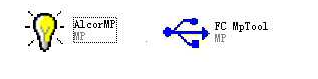
安国U盘量产工具怎么使用界面1
没有识别u盘

安国U盘量产工具怎么使用界面2
打开压缩包文件夹里的LoadDriver

安国U盘量产工具怎么使用界面3
点击“安装”

安国U盘量产工具怎么使用界面4
开量产工具,点击确定
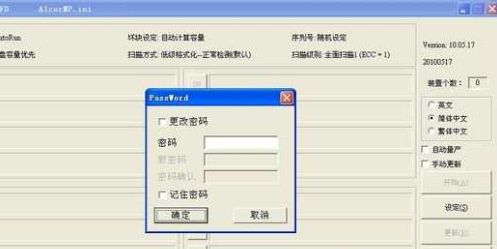
安国U盘量产工具怎么使用界面5
在“u盘信息设定”选项卡里vid pid和chipgenius设置检测结果一致

安国U盘量产工具怎么使用界面6
确定进行保存,关闭量产工具,重新打开。
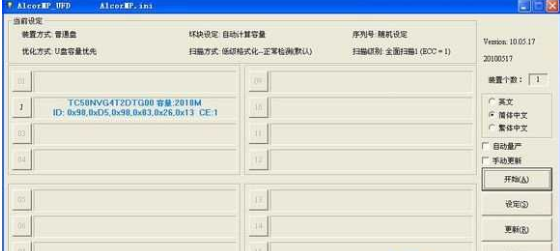
安国U盘量产工具怎么使用界面7
重新打开的时候出现(如下图情况)取消,退出u盘,关闭软件。再次打开,插入u盘。成功以后再退出u盘,卸载LoadDriver 。

安国U盘量产工具怎么使用界面8
以上就是安国U盘量产工具的操作流程了
猜您喜欢
- 扩容u盘修复,小编告诉你怎么修复扩容U..2018-04-14
- 为你解答如何制作u盘启动盘..2019-01-11
- 设置U盘启动最新下载2017-08-28
- u盘万能驱动,小编告诉你u盘万能驱动..2018-02-10
- u盘写保护无法格式化怎么办-u盘写保护..2022-01-22
- 小编告诉你电脑启动不读U盘怎么办..2017-04-11
相关推荐
- 惠普电脑怎么进入bios,小编告诉你惠普.. 2018-07-02
- ibm笔记本如何设置uefi功能打开.. 2017-06-14
- 小编告诉你刷bios工具 2017-09-30
- win10u盘安装,小编告诉你怎么用U盘安.. 2018-03-24
- 如何制作u盘启动盘 2019-07-01
- u盘安装系统方法,小编告诉你u盘如何安.. 2018-01-10





 魔法猪一健重装系统win10
魔法猪一健重装系统win10
 装机吧重装系统win10
装机吧重装系统win10
 系统之家一键重装
系统之家一键重装
 小白重装win10
小白重装win10
 雨林木风ghost win7系统下载32位旗舰版1707
雨林木风ghost win7系统下载32位旗舰版1707 win7激活工具active|win7 active 1.0下载
win7激活工具active|win7 active 1.0下载 新萝卜家园ghost Win7 x64纯净版201602
新萝卜家园ghost Win7 x64纯净版201602 雨林木风Ghost win8 32位专业版下载v201807
雨林木风Ghost win8 32位专业版下载v201807 钱龙旗舰软件v2012(钱龙旗舰官方下载)
钱龙旗舰软件v2012(钱龙旗舰官方下载) 雨林木风Ghost win10专业版32位下载 v1907
雨林木风Ghost win10专业版32位下载 v1907 小白系统win1
小白系统win1 小白系统ghos
小白系统ghos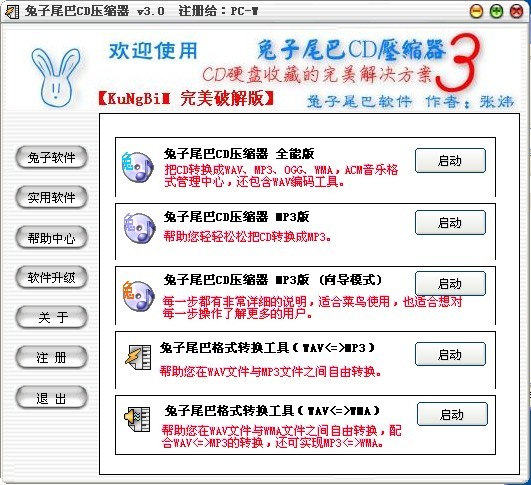 兔子尾巴CD压
兔子尾巴CD压 雷神游戏浏览
雷神游戏浏览 萝卜家园ghos
萝卜家园ghos 魔法猪 ghost
魔法猪 ghost 笔记本专用wi
笔记本专用wi 雨林木风Win7
雨林木风Win7 萝卜家园_Gho
萝卜家园_Gho FOOZI浏览器
FOOZI浏览器  电脑公司Ghos
电脑公司Ghos 粤公网安备 44130202001061号
粤公网安备 44130202001061号